
注意:必须连接校园网使用
1、点击高级选项选择我有文件安装密钥
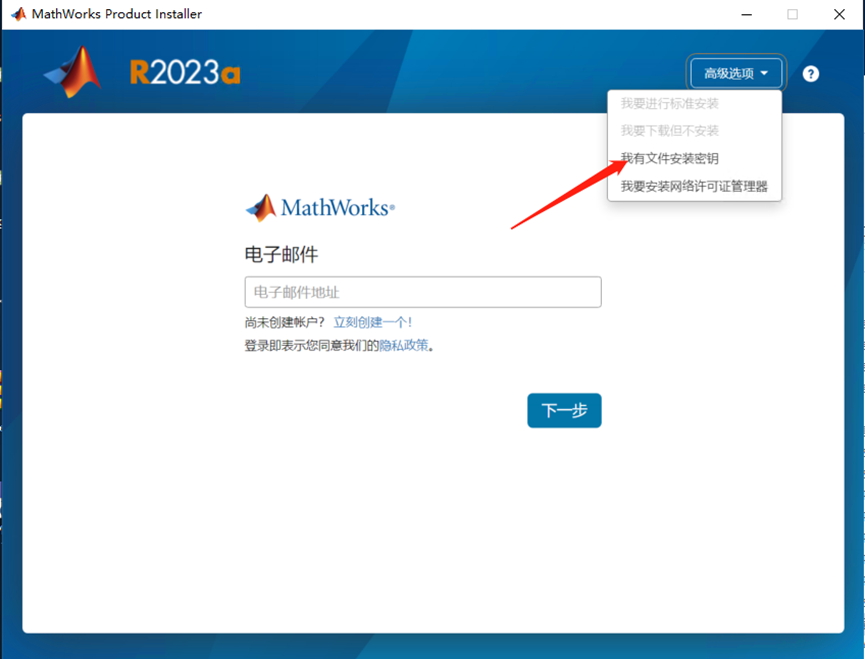
2.MathWorks许可协议
在“是否接受许可协议的条款?”后选择“是”,然后点击“下一步”。
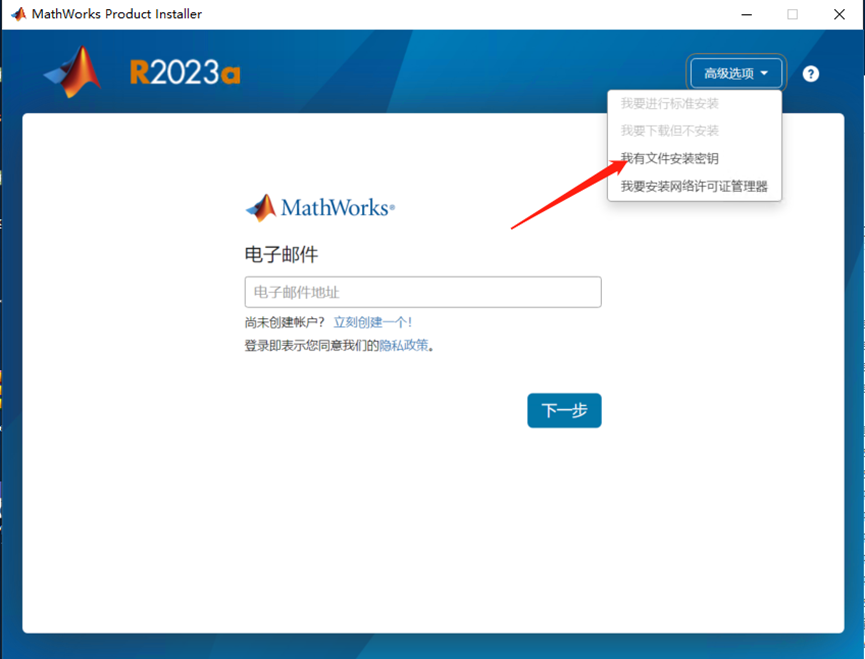
3.输入准备好的文件安装密钥,点击下一步
各个版本安装密钥如下:
R2023a安装密钥:40132-03891-16900-46205-03993-51652-00816-25522-20559-33647-29508-02914-46279-49267-19809-41374-10571-24337-52759-36117-25428-30508-31019-36061-48408-62147
R2022b安装密钥:52672-06569-45065-28457-41975-27055-45584-09799-08960-07629-38771-48117-41000-42523-48521-51484-49012-28909-25351-18864-54415-38167-13298-01359-30309-33585
R2022a安装密钥:48629-51350-09429-17069-62655-57381-12181-14526-47210-49472-37702-48146-64565-15680-64195-42108-13765-03175-50345-52717-64624-56945-11186-45280-22861
R2021b安装密钥:05551-51366-36402-11384-15428-41018-34176-49196-02393-60240-07514-44429-64470-60423-55748-59717-48332-31253-21522-55727-40185-61714-32297-23474-09724
R2021a安装密钥:63541-43672-15604-45329-31827-55834-41707-44200-46014-07596-62600-15489-32926-02821-29529-34948-06005-43150-13897-05202-17575-20698-50094-27025
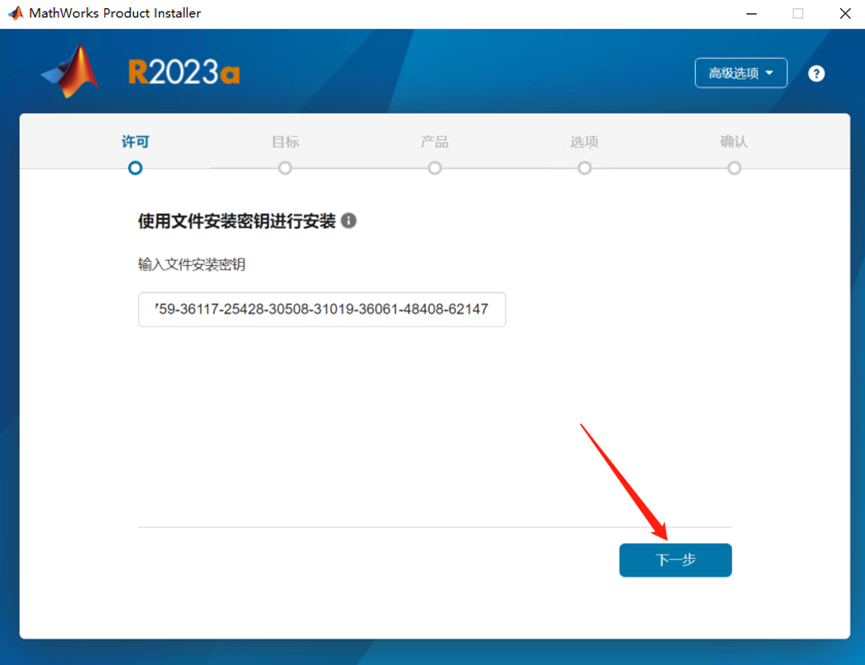
4.提示选择许可证文件的路径,忽略此步骤,直接点下一步
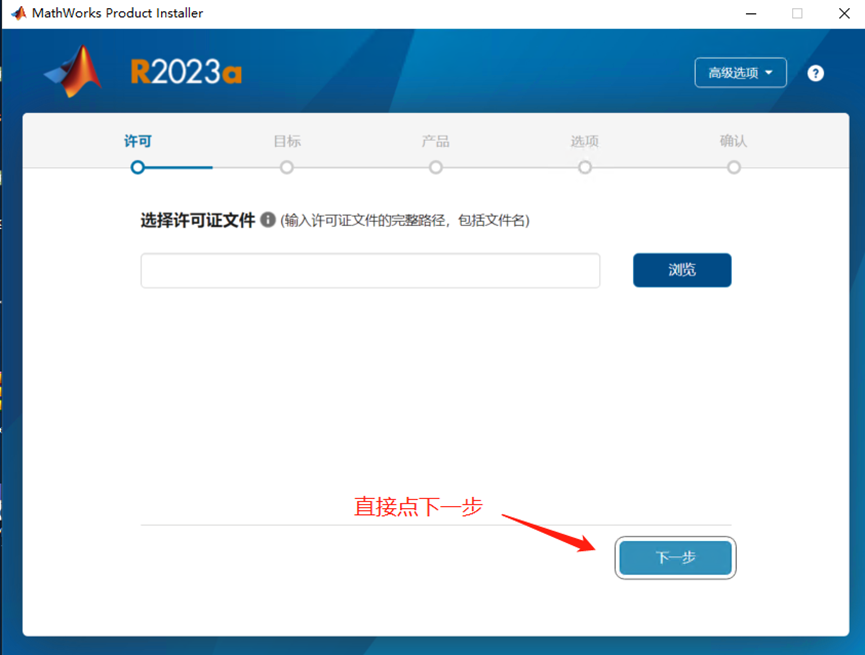
5.选择目标文件夹
一般建议选择默认的路径进行安装,然后点击“下一步”。
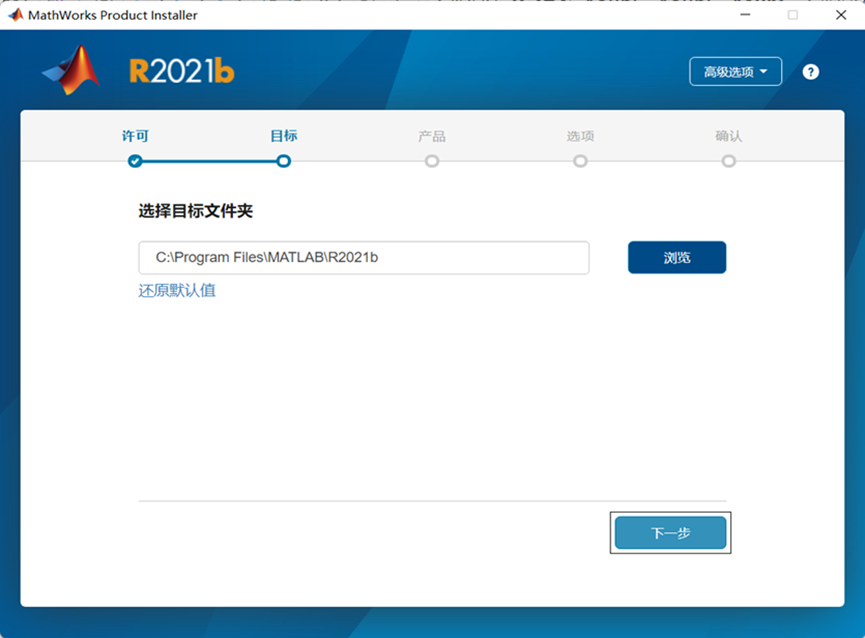
6.选择产品
选择需要安装的产品及工具箱,也可以全选,然后点击“下一步”。
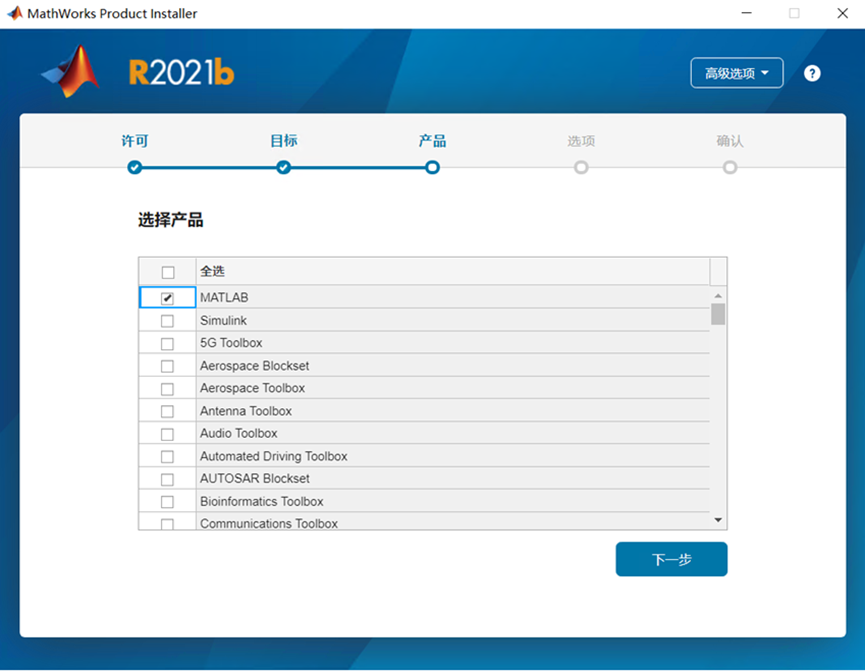
7.选择选项
建议勾选“将快捷方式添加到桌面”,然后点击“下一步”。
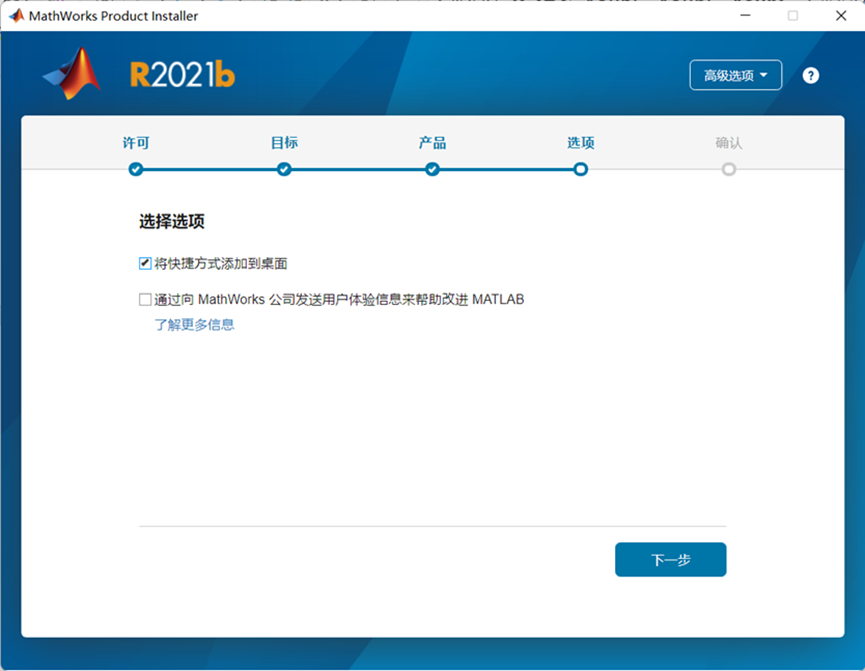
8.确认选择
确认安装信息无误后,点击“开始安装”,直至安装完成。
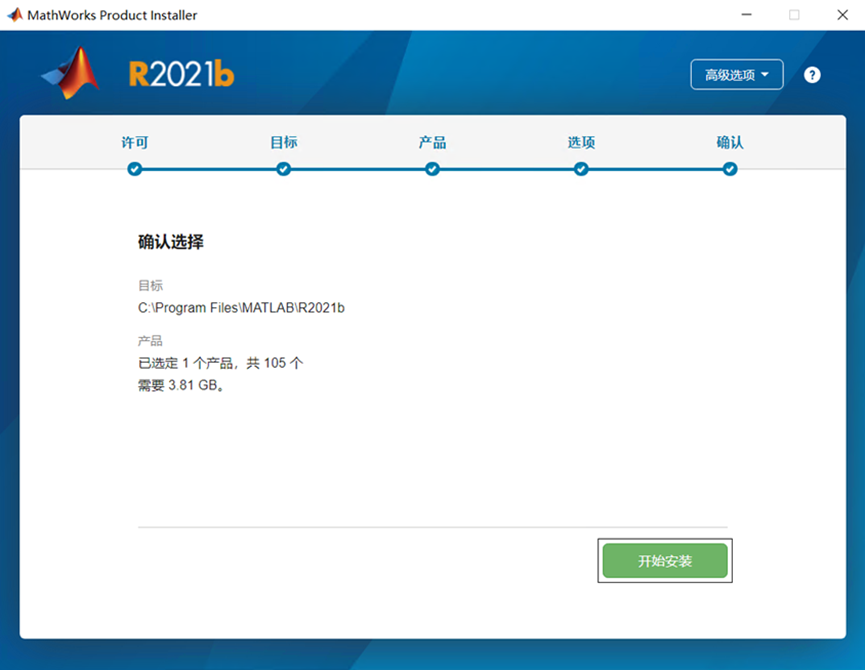
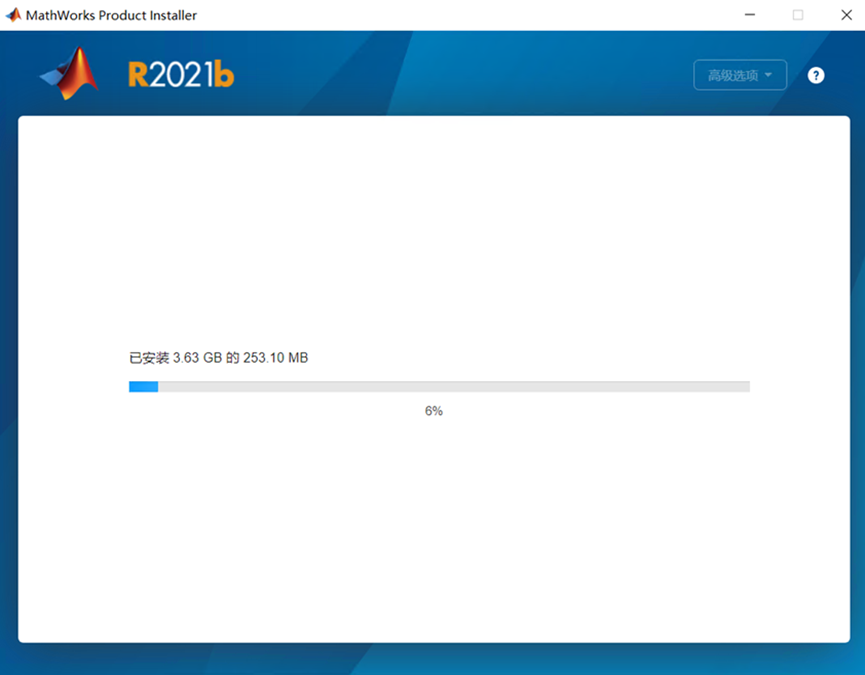
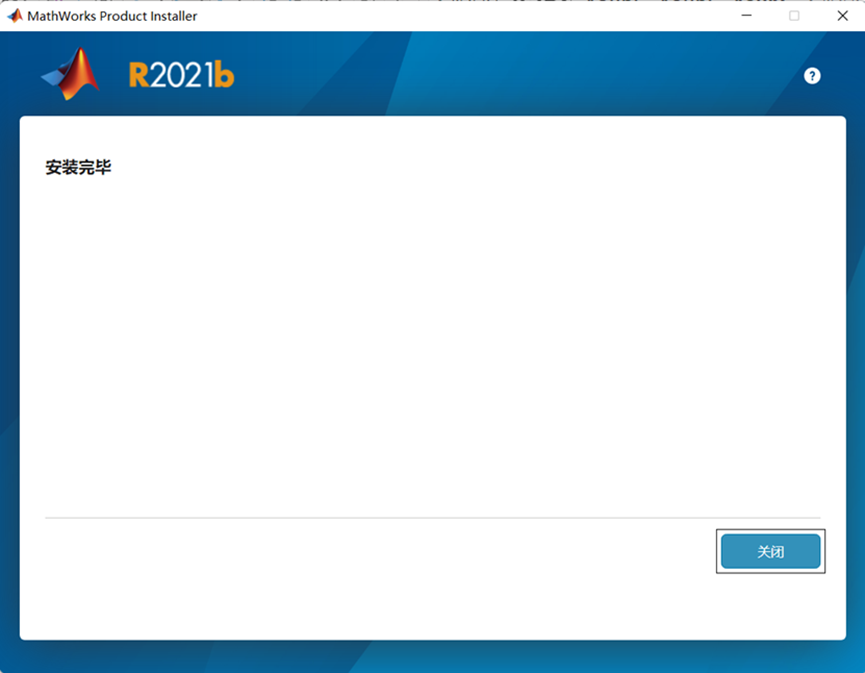
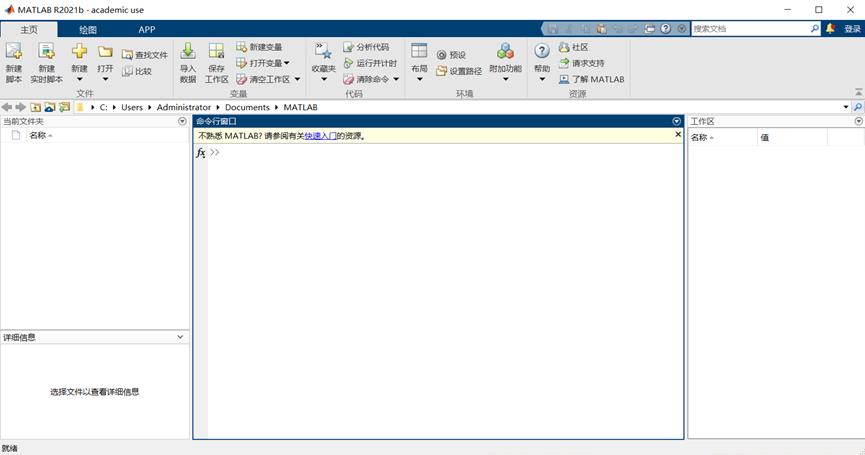
9. 登陆邮箱
安装完毕后,启动matlab会提示登录电子邮箱,注册步骤请参考本文中方法一:MATLAB学校邮箱注册激活步骤。


